技巧一、快速取消合并单元格方法1:点击开始菜单下的【合并单元格】——取消合并单元格或者拆分并填充内容方法2:按住【Ctrl+T】将区域转为表格即可快速取消合并的单元格方法3:定位空值选中区域,点
技巧一、快速取消合并单元格
方法 1:点击开始菜单下的【合并单元格】——取消合并单元格或者拆分并填充内容
方法 2:按住【Ctrl+T】将区域转为表格即可快速取消合并的单元格
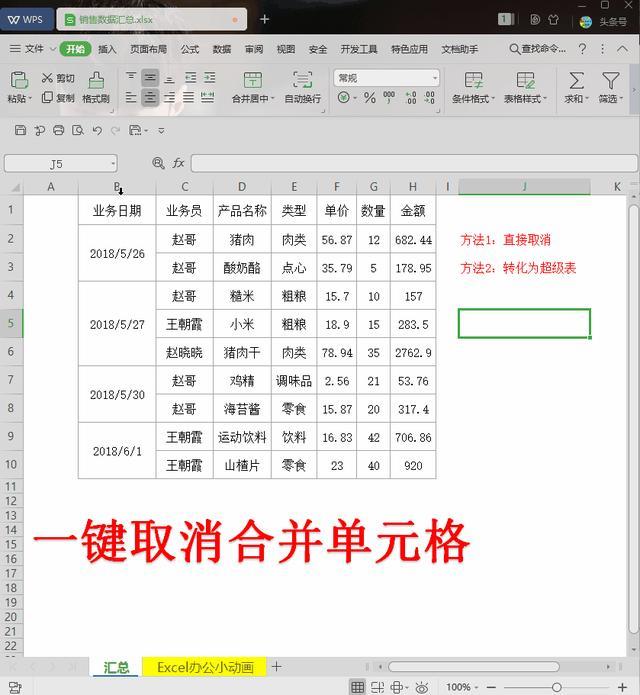
方法 3:定位空值
选中区域,点击取消合并单元格——按住 F5 定位条件——空值——输入=↑后按 CTRL+ENTER 即可

方法 4:使用 Powerquery 的向下填充导入表格中即可

技巧二:多个单元格内容合并
方法 1:剪切板
选择复制要合并的内容,打开剪切板,单击剪切板一次,再双击单元格后按住 CTRL+V 粘贴文字即可快速合并

方法 2 :使用公式
在 C1 单元格中输入=PHONETIC(B1:B10)后下拉填充公式即可

方法 3:合并居中/内容重排(两端对齐)
选中内容,点击合并居中——合并内容
首先调整列宽——点击开始菜单下填充——两端对齐
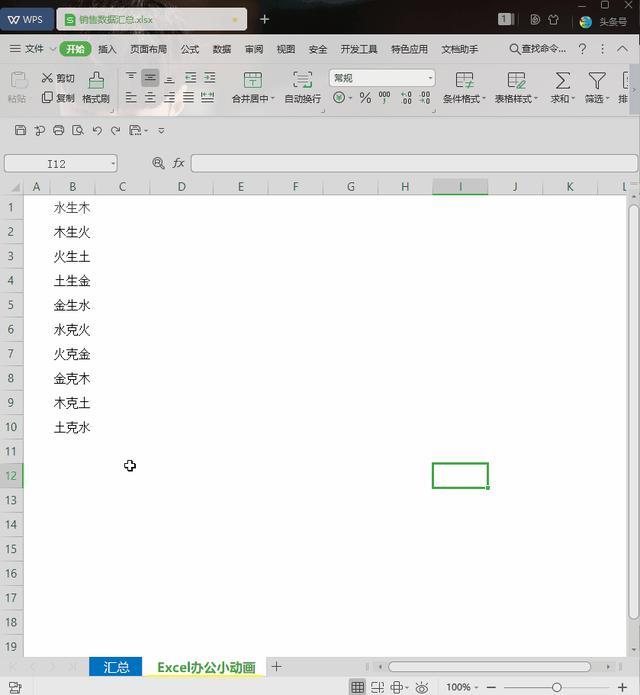
技巧三: 合并内容添加符号隔开
方法 1:查找替换法
按住 CTRL+H 调出查找替换的窗口
在查找栏中按住 CTRL+ENTER 表示录入换行符
在替换中输入符号
点击全部替换即可
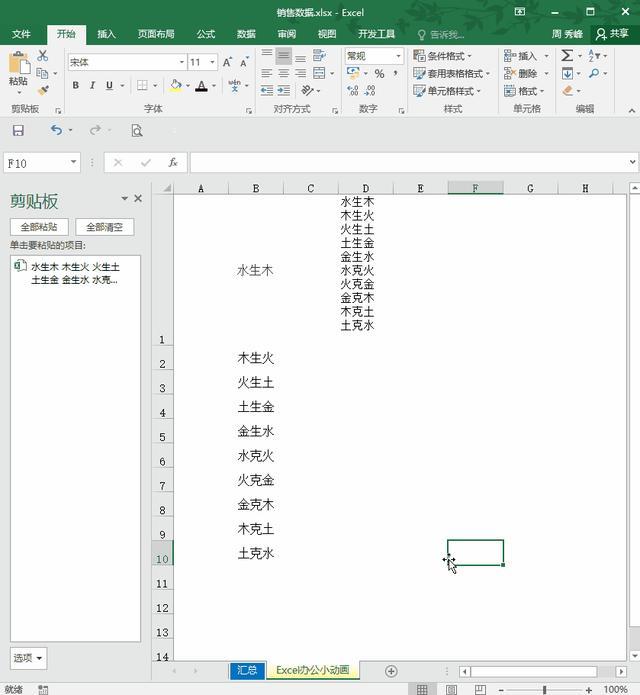
方法 2:添加辅助列
在 C2 中输入一个符号,在 D2 中输入公式=PHONETIC(B1:C10)下拉填充公式

方法 3:使用文本函数
在 C2 中输入公式=TEXTJOIN(“,”,TRUE,B1:B10)按回车即可

好啦,关于单元格的拆分与合并就说这么多了!本文由 Excel 办公小动画原创,欢迎关注,带你一起长知识!

本站部分文章来自网络或用户投稿,如无特殊说明或标注,均为本站原创发布。涉及资源下载的,本站旨在共享仅供大家学习与参考,如您想商用请获取官网版权,如若本站内容侵犯了原著者的合法权益,可联系我们进行处理。